Sauvegarde & restauration, Sync à distance – Asustor AS-602T Manuel d'utilisation
Page 31
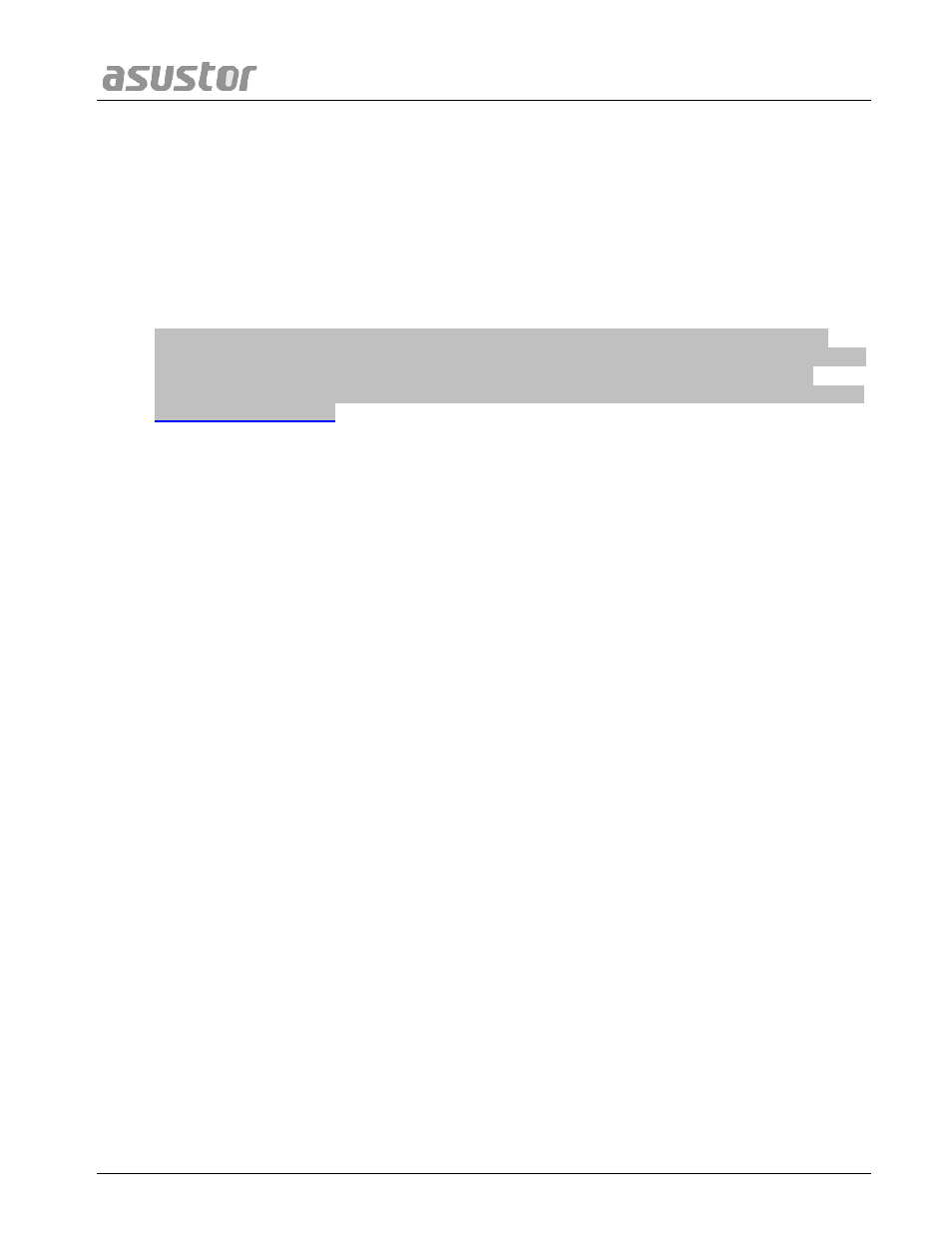
Guide de l'utilisateur du NAS d'ASUSTOR
Page 31 de 69
3
3
3
.
.
.
5
5
5
.
.
.
S
S
S
a
a
a
u
u
u
v
v
v
e
e
e
g
g
g
a
a
a
r
r
r
d
d
d
e
e
e
&
&
&
R
R
R
e
e
e
s
s
s
t
t
t
a
a
a
u
u
u
r
r
r
a
a
a
t
t
t
i
i
i
o
o
o
n
n
n
3
3
.
.
5
5
.
.
1
1
.
.
S
S
y
y
n
n
c
c
à
à
d
d
i
i
s
s
t
t
a
a
n
n
c
c
e
e
Remote Sync (Rsync) (Sync à distance (Rsync)) permet à votre NAS d'être utilisé comme
une destination ou une source de sauvegarde. Lorsque vous utilisez votre NAS en tant que
source de la sauvegarde, vous pouvez choisir de sauvegarder les données de votre NAS à
distance sur un autre NAS ASUSTOR ou un serveur compatible Rsync. Lorsque vous
utilisez votre NAS en tant que destination de sauvegarde, vous pouvez choisir de
sauvegarder les données d'un autre NAS ASUSTOR ou d'un serveur compatible Rsync à
distance sur votre NAS.
Attention : Si vous souhaitez utiliser la fonction Sync à distance lorsque vous
utilisez votre NAS avec un autre NAS ASUSTOR à distance, n'oubliez pas d'activer
la fonctionnalité de serveur Rsync sur le NAS à distance (Services -> Rsync
Server) (Services -> Serveur Rsync). Pour plus d’informations, veuillez consulter
Utiliser transmissions chiffrées : Si vous choisissez d'utiliser des transmissions
chiffrées, vous devez entrer les informations de l'hôte de connexion SSH de l'autre
hôte, en plus des informations du compte Rsync.
Utiliser synchro de dossier 1 sur 1 : Si vous décidez d'utiliser la synchro de dossier 1
sur 1, toutes les données dans le dossier destination désigné sont synchronisées avec
les données dans votre dossier source (vous ne pouvez sélectionner un seul dossier).
Le contenu des deux dossiers est exactement le même. Si vous décidez de ne pas
utiliser cette fonction, tous les dossiers de la source choisie (vous pouvez sélectionner
plusieurs dossiers) sont copiés un par un dans le dossier destination.
Garder les fichiers extra dans la destination : Une fois la copie et la synchronisation
des fichiers terminée, les données dans la source et dans la destination sont
exactement les mêmes. Cependant, il peut y avoir des fichiers supplémentaires
présents dans la destination. Ces fichiers sont seulement présents dans la destination,
mais pas la source. En activant cette option, ces fichiers supplémentaires sont
conservés dans la destination et restent intacts.
Archive mode (incremental backup) (Mode Archive (sauvegarde incrémentale) :
Après avoir activé cette fonction, les tâches de sauvegarde successives (après votre
première sauvegarde) ne copient que les données qui ont été modifiées depuis la
dernière sauvegarde (niveau du bloc). Par exemple, si vous avez fait quelques petits
changements à un fichier de 10 Mo, la sauvegarde incrémentielle ne copie que les
parties que vous avez modifiées. Cela peut réduire considérablement l'utilisation de la
bande passante.
Compresser les données pendant le transfert : Pendant la sauvegarde, vous pouvez
compresser les données qui sont transférées réduisant ainsi la bande passante.
Garder les métadonnées du fichier : Lorsque vous activez cette option, certaines
propriétés de fichier (autorisations, extensions, attributs, propriétaires, groupes, etc)
sont envoyées avec le fichier à la destination.